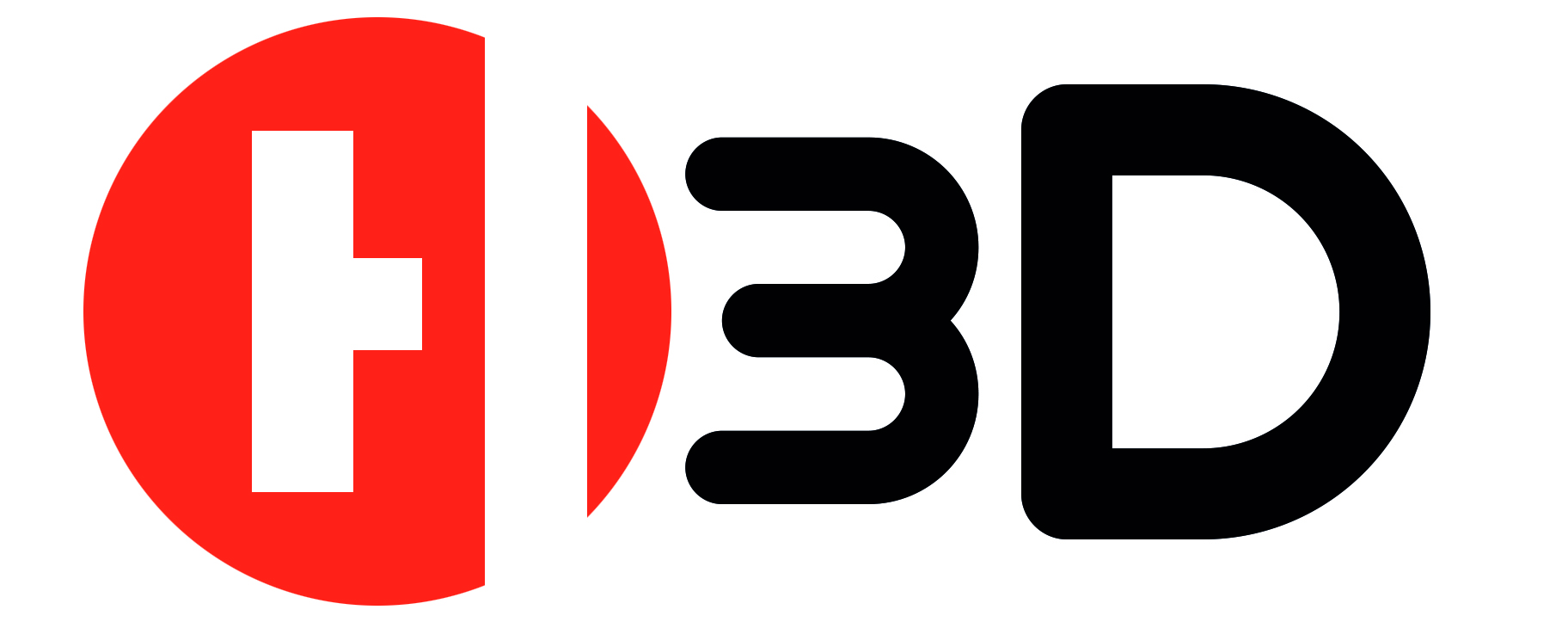Máquina de dibujo.
Este robot de dibujo/plotter de pluma/máquina de dibujo es similar al AxiDraw disponible en el mercado. Está alimentado por un controlador Arduino Uno, utiliza un escudo CNC y firmware GRBL.
Componentes de hardware – Máquina de dibujo.
Motor paso a paso Nema17 12v 350ma x2
Varillas de rodamiento lineal M8 x 450 mm, eje X x2
2 Varilla de rodamiento lineal M8 x 350 mm, eje Y
Varillas lineal M3 x 75 mm, eje Z x2
Varilla roscada M8x480mm x1
Rodamientos lineales LM8UU o rodamientos impresos x 8
Towerpro Sg90c Micro servo de 360 grados x1
Archivos STL – Máquina de dibujo
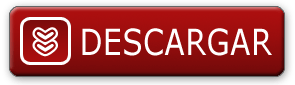
Resumen
El DrawBot es similar al AxiDraw disponible comercialmente. Está alimentado por un controlador Arduino Uno, utiliza un escudo CNC y firmware GRBL. El costo aproximado para construir el DrawBot es de $100.
Recientemente, algunos fabricantes de Drawing Robot informaron un problema de bloqueo con el software Drawing Robot. Yo no escribí nada de este software. Todo es de código abierto o disponible comercialmente.
No he visto el problema de bloqueo, pero también veo que algunos de ustedes se han movido a un software diferente a la combinación sugerida. Es difícil para mí solucionar todas las combinaciones de software. Esta Cosa depende de GRBL, Inkscape, Java y Universal G-Code Sender. He visto casos en los que los cambios en la versión de Inkscape entraron en conflicto con Java o GRBL.
Es por eso que he sugerido un conjunto de software de trabajo conocido. Publiqué esto para darle a la gente un proyecto genial, pero no es un producto. Si decide probar otro software, tendrá que hacer su propia solución de problemas. Reconozco que, incluso con el software sugerido, podría encontrarse con un problema como un bloqueo en parcelas largas (¿> 2 horas?). He probado en tramas de hasta 90 minutos sin problemas, pero es posible que una trama larga se cuelgue de una manera que no he visto. Si alguien encuentra la causa y la soluciona, le estaré agradecido y agregaré la solución con un crédito para usted.
NUEVO:
Un vendedor en la India ha decidido vender este robot de dibujo. No tengo ninguna relación con ellos y sí tomaron mi trabajo más el diseñador original de este robot. La buena noticia es que han hecho un buen video sobre cómo instalar el software que debería funcionar con este robot. Por favor, pruébalo y hazme saber si funciona. El software aborda formas de hacer dibujos rellenos y letras de una sola línea.
Si decide construir esta Máquina de dibujo, asegúrese de verificar lo siguiente antes de informar que no funciona.
- Asegúrese de tener Python 3.7.X o 3.8.X instalado en su computadora. Python 3.9.X no funciona. Me enloquece que las diferentes versiones de Python no funcionen con esta solución. Se necesita Python para usar Universal G-Code Sender y MI GRBL Extension en Inkscape. Los errores de Python generalmente significan que no tiene Python o que tiene la versión 2.X en lugar de la 3.X. Si aún tiene un error de py, copie el archivo proporcionado a servo.py en el directorio de extensión.
- Si su robot dibuja en un ángulo de 45 grados, lea esta descripción completa antes de informar este problema. Por favor, lea esta descripción. Si aún tiene problemas, consulte estas instrucciones: https://github.com/grbl/grbl/wiki/Compiling-Grbl o estas: https://github.com/gnea/grbl/wiki/Compiling-Grbl
- Asegúrese de haber configurado los parámetros GRBL en el Universal G Code Sender y de haber puesto a cero los ejes X e Y.
- Asegúrese de tener instalados los puentes debajo de los controladores paso a paso.
- Asegúrese de haber ajustado la corriente del controlador paso a paso para su marca de controlador
- Si decide cambiar la versión de GRBL o Inkscape que está utilizando, no puedo solucionar su NUEVA configuración. Las versiones más nuevas de GRBL no tienen el código de servo para el eje Z y es posible que las versiones más nuevas de Inkscape no funcionen con la extensión MI.
Debe leer esta descripción y la documentación para que el robot funcione correctamente. No es difícil, pero no puedes improvisar. ¡Que te diviertas!
Esto es lo nuevo de la versión 1.1 de DrawBot
Se ha mejorado muchas partes, pero todas las partes nuevas son compatibles con todas las partes antiguas del robot. Esto es lo que ha cambiado:
- Hay un nuevo portalápices que es más resistente pero aún mantiene la capacidad de sostener un bolígrafo en ángulo. El nuevo portalápices funciona con el robot actual.
- Versión más fuerte del mecanismo de deslizamiento de la pluma. Es compatible con el portalápices original y el robot. La fuerza extra sostendrá la pluma con más firmeza y permitirá un movimiento más preciso de la pluma.
- El usuario Gspt señaló que Arduino Vin no puede manejar más de 1A. Hay una nueva diapositiva que muestra cómo conectar la alimentación del conector de barril Arduino al escudo CNC.
- Hay un nuevo soporte diseñado para unir la carcasa de Arduino a la mano derecha del robot. ¡Mira la nueva foto de portada! El soporte utiliza los orificios existentes, por lo que no es necesario modificar otras piezas.
- Diseñé un sistema de gestión de cables que utiliza una atadura de cables grande de 500 mm x 9 mm para soportar el cableado del servo del eje Z.
- Me acabo de enterar de que el DrawBot funciona con parte del software AxiDraw. Voy a documentar lo que funciona y cómo usarlo. Esto es realmente genial y hará que DrawBot sea aún más útil.
Todas las piezas nuevas tendrán un sufijo más nuevo en el nombre de la pieza anterior (V4 se convierte en V5, etc.). Puede usar el nuevo diseño o puede imprimir las versiones anteriores.
La documentación se puede encontrar en la sección Archivos.
Después del ensamblaje, use el documento de instalación y uso que explica cómo instalar Inkscape, la extensión MI GRBL y Universal G-Code Sender. También lo guía a través de tres proyectos de ejemplo y se puede encontrar en la sección Archivos de esta Cosa.
Si tiene problemas para construir este robot de dibujo, lea atentamente esta descripción, la documentación proporcionada y los comentarios. Lo más probable es que su pregunta o problema ya haya sido abordado.
Este robot de dibujo le permite dibujar cosas en Inkscape y luego trazarlas. El robot de dibujo recibe comandos de código G que se crean dentro de una extensión de Inkscape llamada MI. A continuación se muestran los enlaces al software utilizado. Hay un documento en la sección Archivos que explica cómo instalar y usar el software.
Imprime todas las partes. Ensámblelos usando la guía de ensamblaje y luego use la guía de instalación y uso para comenzar a usar su Draw Robot.
Solución de problemas: compruebe lo siguiente si tiene problemas:
- Asegúrese de instalar 3 puentes en el CNC Shield para cada controlador paso a paso. Hay una foto que muestra los puentes.
- Debe usar la versión GRBL señalada en el enlace a continuación. Reemplace el archivo “config.h” con el provisto que tiene las funciones correctas habilitadas antes de compilar y descargar desde el IDE de Arduino. SI NO REALIZA ESTE PASO, el robot dibujará en un ángulo de 45 grados. El archivo de biblioteca config.h que debe reemplazar está en el directorio de la PC …….Documentos/Arduino/libraries/grbl-servo-master/config.h. No sé qué directorio para los usuarios de Apple. Vuelva a verificar este paso cuando su robot imprima a 45 grados.
- Establezca los parámetros GRBL en la configuración que se proporciona en una de las fotos. Utilice el remitente de código G universal. Debe hacer esto o el robot no funcionará correctamente.
- Asegúrese de configurar los parámetros correctos de la extensión MI la primera vez que aparezca la ventana emergente de la extensión MI. La extensión establece la velocidad del robot, la demora para subir/bajar el lápiz y los comandos para subir y bajar el lápiz.
- Si tiene problemas con el movimiento de sus motores paso a paso y cree que todo lo anterior está bien, verifique que los pequeños ajustes de corriente en sus controladores paso a paso estén configurados en el punto medio y también configure la corriente del controlador en 0,8 amperios utilizando el procedimiento correcto para su controlador.
- Nuevo error a partir de diciembre de 2019: los usuarios reciben errores de Python de la extensión MI GRBL. Este error es causado por un cambio en Inkscape y el lenguaje Python reportando un error en el módulo servo.py. SI TIENE ALGÚN ERROR DE PYTHON, ASEGÚRESE DE TENER PYTHON 3.X INSTALADO EN SU COMPUTADORA. A continuación, reemplace el archivo C:\ProgramFiles\Inkscape\share\extensions\servo.py con el que he proporcionado en los archivos de esta cosa. Gracias a Fabian1905 por documentar este problema.
He publicado todas las piezas necesarias de los dos diseños de origen.
Solo hay 15 partes para imprimir y ninguna de ellas es muy grande. Agregué un control deslizante de lápiz más fuerte y un gabinete de controlador. Hay un portalápices aún mejor en la sección de remezclas. También aclaré los nombres que estaban en español. He publicado todos los archivos necesarios para que no haya confusión sobre qué partes se necesitan de cada uno de los diseños originales.
Robot de dibujo es una versión modificada de este
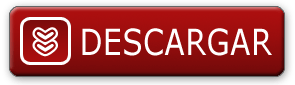
Sugiero usar el portalápices más fuerte que he incluido o el publicado como un remix.
Aquí está la polea loca
Que algunos usuarios están imprimiendo en lugar de hacer funcionar las correas solo en los cojinetes lisos.
My Draw Bot usa cojinetes lisos sin la polea y funciona bien.
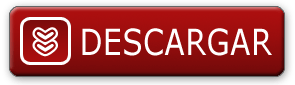
Coloque esta versión del firmware GRBL para Arduino en su computadora.
Debe utilizar esta versión de GRBL. Otras versiones de GRBL no tienen el código de control para el servo del eje Z.
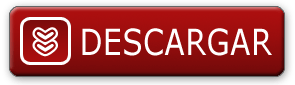
Reemplace el archivo config.h predeterminado en GRBL con el que se proporciona en la sección “Archivos de cosas”
Cargue GRBL en su Arduino Uno usando estas instrucciones
https://github.com/grbl/grbl/wiki/Compiling-Grbl
(Ignore las referencias a GRBL V1.1)
Debe copiar el config.h que proporciono aquí en el directorio donde GRBL reside y luego realiza la carga. El nuevo config.h se usará para compilar el código GRBL. Si no se copia este archivo, el robot trazará en un ángulo de 45 grados. Parece que dije eso, ¿no? Bien, recibo mensajes semanales de personas que se preguntan por qué este diseño no funciona y por qué se imprime en un ángulo de 45 grados. Me estoy haciendo viejo…….
¡Software de dibujo Inkscape V0.92!
Remitente de código G universal
https://winder.github.io/ugs_website/download/
Utilice la extensión Inkscape MI para generar código G:
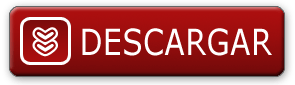
Extensión MI más reciente con problema de escala solucionado (aún no lo he probado, pero se informa que funciona)
Úselo en lugar de la extensión anterior
Jtechphotonics Inkscape Laser Plug-In
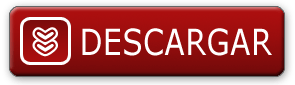
https://jtechphotonics.com/?page_id=2012
Hay un tutorial en la sección Archivos sobre cómo usar el software.
Si recibe algún error con xxx.py en el mensaje, asegúrese de tener instalado Python 3.X. Verifique aquí:
https://www.python.org/downloads/
Si aún recibe errores, reemplace servo.py en el directorio de extensiones con el servo.py que proporcioné. Copie servo.py aquí: C:\Program Files\Inkscape\share\extensions
HARDWARE NECESARIO
motores paso a paso Nema 17 – x2
varillas de cojinete lineal M8 x 450 mm, eje X – x2
varilla de cojinete lineal M8 x 350 mm, eje Y – x2
varillas lineales M3 x 75 mm, eje Z – x2
(puede encontrarlos en cualquier CDROM antiguo o comprarlos en EBay)
1 varilla roscada M8x480 mm (5/16″ x 18,75″ también funcionará)
8 rodamientos lineales LM8UU o rodamientos impresos
1 servo sg90
2 poleas GT2 de 16 dientes
5 rodamientos 624zz
1 correa GT2 de 2000 mm
misc M3 y M4 tornillos y tuercas
M8 tuercas
ELECTRÓNICA
Arduino Uno
CNC Shield
2 A4988 Controladores paso a paso más puentes
12V 2A Transformador de pared
Cable para extender la conexión del servo al protector CNC
2-4 interruptores de límite (opcional. Le sugiero que los deje y los agregue más tarde si los desea)
SOFTWARE
Inkscape, que es el software de diseño de gráficos (dibujar o importar gráficos)
Inkscape MI GRBL Extension (convertir gráficos a G-Code)
Universal G Code Sender (envía el G-Code al robot que provoca el movimiento de dibujo)
GRBL, que es el firmware de Arduino ( programado en el Arduino Uno)
He proporcionado algunos archivos de código G que funcionan con este robot de dibujo. Si su robot de dibujo es idéntico a este diseño, los archivos del Código G también funcionarán con los suyos.
Aquí hay un par de mis videos del Draw Bot en acción:
Actualización 15-6-2017:
Agregué los interruptores de límite hace unos 10 días y no agregan mucho a la funcionalidad. Cuando GRBL ve que se golpea un interruptor de límite, simplemente se detiene con una condición de alarma. Debe reiniciar el robot y su dibujo no puede continuar. La función de búsqueda no parece funcionar. Leí en otra publicación de personas que no podían llegar a casa para trabajar en GRBL 0.9. En este punto, sugiero construir el robot de dibujo sin los interruptores de límite. Mientras su dibujo no exceda la envolvente del robot, no necesitará los interruptores de límite.
Actualización 6-19-2017: mi amigo encontró una mejor extensión de Inkscape para generar código G.
Creo que la extensión MI es más fácil de usar y genera un mejor código G:
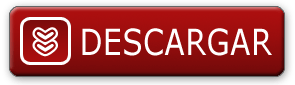
Actualización 26-6-2017:
Agregué el archivo config.h necesario para GRBL para esta máquina. Con este archivo y la configuración de parámetros GRBL en la captura de pantalla, debería poder poner su máquina en funcionamiento fácilmente. No olvide instalar los puentes del controlador paso a paso.
Actualización 7-4-2017:
Las conchas de almeja superior e inferior no encajaban sin empujar los cojinetes LM8UU ligeramente fuera de alineación. Quité una pequeña cantidad de material de la cubierta superior para dejar espacio para los postes inferiores de la cubierta. El antiguo archivo Top_XY_clamshell.stl se eliminó y se reemplazó con el archivo Top_XY_clamshell_V4.stl.
Actualización 18-11-2017
Jonathan K. proporcionó documentación de montaje. Muchas gracias. Aprecio tu esfuerzo. Echa un vistazo al gran PDF con excelentes fotos.
Actualización 3-11-2018
He recibido algunas preguntas de personas cuyos robots de dibujo no funcionaron.
Aquí hay algunas cosas que debe verificar si su robot no funciona:
Asegúrese de tener la versión correcta de GRBL (la que se indica en la descripción)
Asegúrese de haber copiado el archivo config.h en su directorio GRBL
….. ..Documentos/Arduino/libraries/grbl-servo-master/config.h
Verifique sus puentes CNC. Los tres deben estar instalados
Verifique que ingresó los parámetros GRBL utilizando el remitente Universal G-Code. Cada parámetro debe guardarse uno por uno (no todos los cambios al final).
Si el motor de su eje Z no funciona, asegúrese de tener la versión correcta de GRBL y de haber conectado su servo a los pines correctos.
Asegúrese de haber utilizado los parámetros de extensión MI que se muestran en la captura de pantalla, específicamente M3 y M5 para arriba y abajo en el servo Z. Use la macro UGS para subir y bajar para probar su servo.
Actualización: 18 de septiembre de 2018:
Si tiene problemas con el movimiento de sus motores paso a paso y cree que todo lo anterior está bien, verifique que el pequeño ajuste de corriente en su controlador esté en el punto medio y luego configure la corriente del controlador en 1 amperio usando el procedimiento correcto para su conductor.
Gracias a Ashkangh por detectar este posible problema. En general, todos deben configurar su controlador paso a paso actual. Realice una búsqueda en Internet sobre el controlador A4988 actual si no sabe qué es.
Actualización: 4 de enero de 2019:
algunas personas se han encontrado con errores de software al usar la extensión GRBL MI. Esta extensión depende de un paquete de software llamado Python. Es posible que su computadora no tenga este paquete o que tenga uno más antiguo o más nuevo que con el que se probó este robot. Le sugiero que haga una búsqueda en Google si obtiene un error xxxx.py” y siga las instrucciones para corregir el código o instalar Python.
Actualización: 26 de mayo de 2019:
Hay varios controladores de motor paso a paso que son ligeramente diferentes. en algunos casos, el potenciómetro de ajuste actual está en el extremo opuesto del módulo, lo que puede resultar confuso al intentar enchufarlo según mis fotos. Asegúrese de verificar los nombres de los pines y conecte su módulo con los nombres de los pines que coincidan. Lo siento, pero no tengo tiempo para resolver sus problemas de configuración de hardware individuales. Este diseño funciona, pero puede requerir alguna solución de problemas si el software o el hardware son diferentes a los que usé. Cuando descubras tu problema, asegúrate de publicar la solución en los comentarios para que otros puedan beneficiarse de tu experiencia.
Actualización 9-11-2019:
Si su robot imprime invertido o reflejado, intente cambiar el parámetro GRBL $3 a 1 o 2 o 3 desde 0. Esto invierte la dirección del motor. No curará la impresión de 45 grados. Si tiene eso, debe arreglar su archivo config.h y asegurarse de que esté en el directorio de biblioteca Arduino correcto.
Si eso no lo soluciona, cambie los conectores de sus motores paso a paso; uno o ambos conectores. Voltear el conector invierte la dirección del motor
Actualización 31-12-2019:
revisé las instrucciones de montaje para eliminar la instalación de software anterior. Ahora hay una guía de ensamblaje y una guía de usuario e instalación de software por separado. ¡¡¡Feliz año nuevo!!!
Actualización 1-12-2020:
Piezas mejoradas que son la base del deslizador del lápiz, el deslizador del lápiz, el portalápices, un punto de anclaje del soporte del cable y el soporte de la carcasa Arduino. Todas las piezas son retrocompatibles con los originales. Las nuevas partes hacen un robot de dibujo más ordenado y más fuerte.
Actualización 23-1-2020:
Aquí hay un reemplazo interesante para la extensión MI GRBL. Es un complemento de Inkscape que genera G-Code para cortadoras láser. Debería funcionar con este robot de dibujo. No lo he probado pero tiene buena pinta. Avíseme si está dispuesto a probarlo y tal vez podamos cambiar esta Cosa para usarlo.
https://jtechphotonics.com/?page_id=2012
Actualización 28-1-2020:
Muchas actualizaciones últimamente. Un par de personas informaron que los dibujos creados en Inkscape no se dibujan al tamaño correcto en el Robot de dibujo. Esto se debe a un error entre la escala en Inkscape y la escala en MI Extension. No hay ningún error en el firmware del robot. Una solución es cambiar las propiedades del dibujo para tener una escala de 3,5433. Adjunto una captura de pantalla que muestra esta solución. Este error podría corregirse en la extensión MI, pero no me siento cómodo modificando el código de Python. Si alguien más quiere intentarlo, se lo agradecería. Para guardar la nueva escala entre sesiones, guarde los cambios en el archivo default.svg dentro de Inkscape.
Actualización 3-11-2020:
Se corrigieron los enlaces en la documentación y se realizó una pequeña edición. Se eliminaron documentos antiguos para evitar confusiones. El nuevo documento tiene ensamblaje, instalación de software y uso de robot.
Actualización 6-8-2020
La extensión MI original tiene un problema de escala. Un usuario me proporcionó una solución que está incluida en el archivo servo.py que proporcioné. Puede usar la extensión MI con el servo,py corregido o usar la extensión más nueva de JTech Photonics.
Actualización 30-11-2020
Extensión Inkscape actualizada que soluciona problemas con la extensión MI original. Si desea probarlo, consulte este remix.
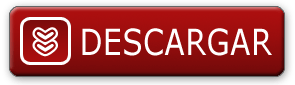
Actualización 1-30-2021
He tenido algunas preguntas sobre cómo configurar la corriente del controlador paso a paso en los motores.
Este video muestra cómo:
Actualización 4-26-2021
Lo sé. Esta solución tiene muchos problemas de software.
Creé esta solución, pero lo que realmente hice fue limpiar un diseño de hardware original y probarlo con un conjunto de versiones de Inkscape + Python + Extension. (Inkscape 0.92, Python 3.7.X y MI GRBL Extension).
En ese momento, esta configuración funcionaba bien. Desde entonces, algunas versiones más antiguas y más nuevas de Python han provocado que Inkscape Extensions deje de funcionar y luego Inkscape cambió por completo su compatibilidad con Extensiones para las versiones que comienzan en 1.X.
No hay mucho que pueda hacer aparte de crear mi propia extensión que sea tan inteligente que detecte si se está usando Inkscape 0.9X o 1.X y si se está usando Python 2.X, 3.X o 3.9X.
Creo que es posible hacer eso, pero no tengo tiempo para trabajar en ello. Eso deja a las personas que usan este robot de dibujo luchando por entender por qué tienen errores.
Su mejor opción es instalar Inkscape 0.92 y Python 3.7.X con la extensión MI GRBL. Realice la actualización de servo.py que describí anteriormente y todo funcionará. Cualquier otra versión de los componentes puede causar problemas.
Configuración de impresión
Impresora : hipercubo
balsas :No
Soportes :No
Resolución :0,1 mm
Relleno :75%
Marca de filamento : HatchBox
Material del filamento : PLA
Notas :
Concluyendo, PLA está bien para este diseño. Imprimo a 200C en BuildTak. Ninguna de las partes requiere balsas o bordes. Sugiero soportes solo para el portalápices y la placa del extremo del eje Z que está de pie.
Máquina de dibujo.
Te gusto?
Nuestra web se mantiene gracias a la colaboración de personas como tú. Si encuentras nuestro contenido útil y quieres ayudarnos a seguir ofreciéndolo, invitamos un Tecito. Al hacerlo